?ppt將形狀裁剪成圓形的教程
時間:2023-06-22 10:53:00作者:極光下載站人氣:109
ppt軟件是許多用戶很喜歡的一款辦公軟件,為用戶帶來了不錯的體驗,在這款辦公軟件中用戶可以用來編輯演示文稿,并且找到自己需要的功能來完成編輯任務,總的來說其中強大的功能可以滿足用戶各種編輯需求,當用戶在ppt軟件中編輯演示文稿時,可以根據自己的需求在頁面上插入圖片來裝飾美化頁面,但是有用戶想要其中的形狀裁剪成圓形,卻不知道怎么來操作實現,其實這個問題是很好解決的,用戶直接在圖片工具的格式選項卡中找到裁剪選項,接著在下拉選項卡中選擇裁剪成形狀功能即可操作實現,那么接下來就讓小編來向大家分享一下ppt將形狀裁剪成圓形的方法步驟吧,希望用戶能夠喜歡。
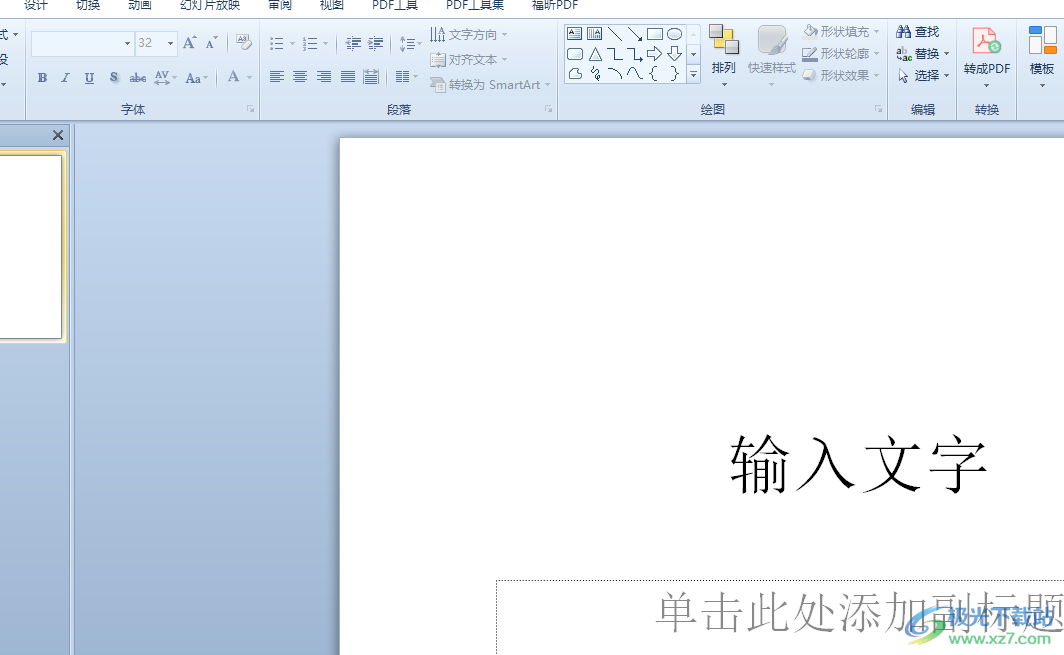
方法步驟
1.用戶在電腦桌面上打開ppt軟件,并進入到編輯頁面上來進行設置
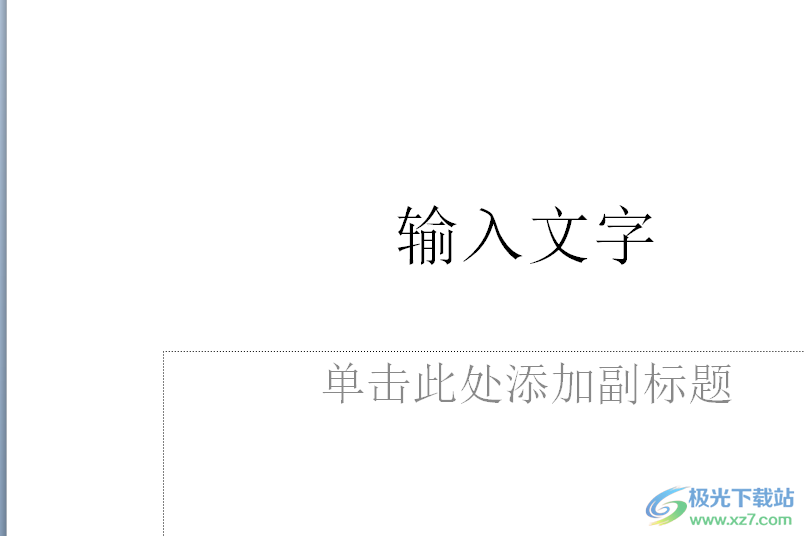
2.接著在頁面上方的菜單欄中點擊插入選項,將會顯示出相關的選項卡,用戶選擇其中的圖片選項
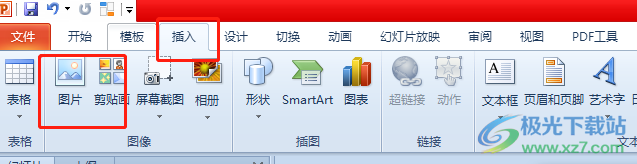
3.在打開的文件夾窗口中,用戶選擇自己需要的圖片并按下打開按鈕
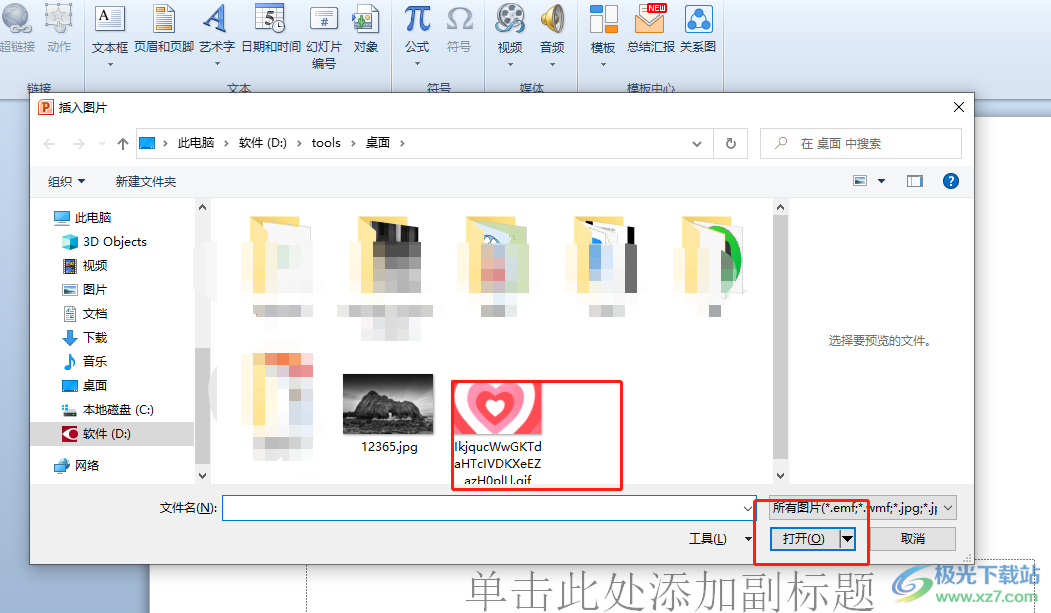
4.這時在在頁面上就可以看到成功插入的圖片,用戶需要在圖片工具的格式選項卡中選擇裁剪選項
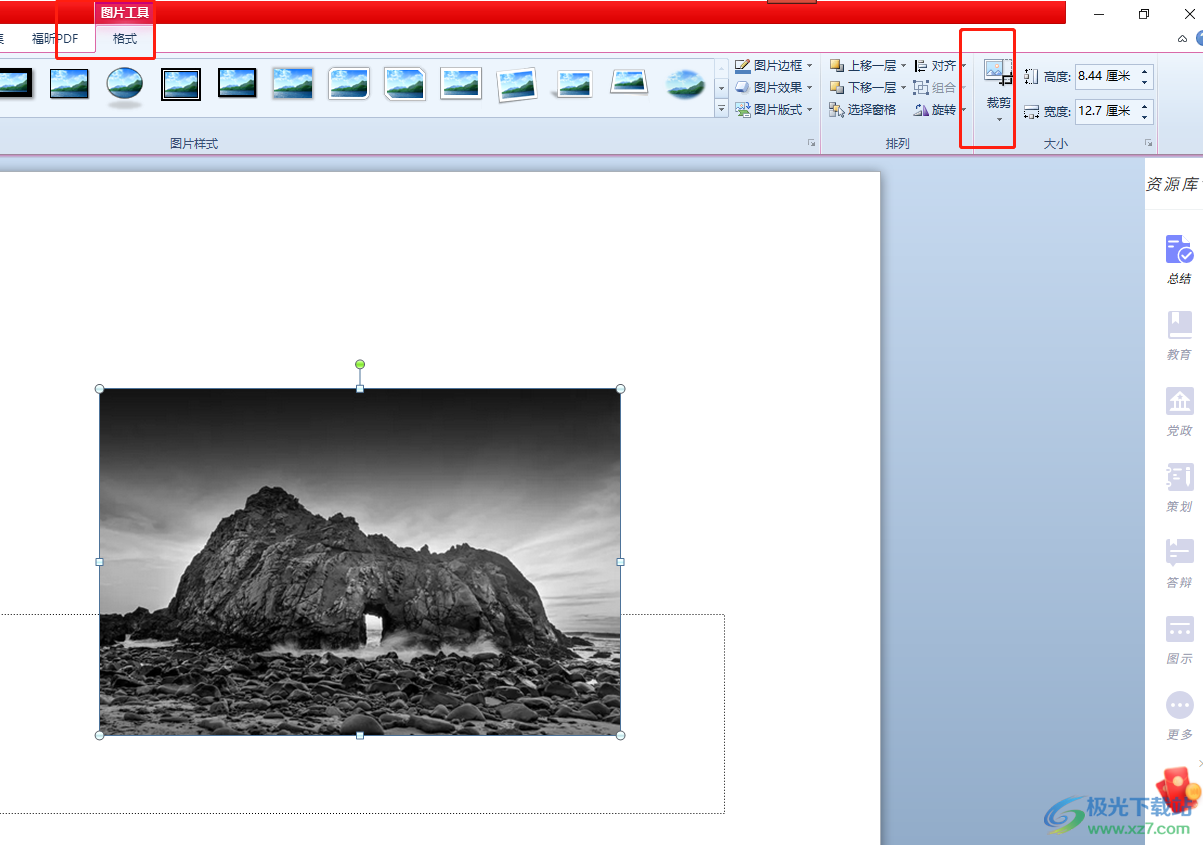
5.在彈出來的下拉選項卡中,用戶選擇其中的裁剪成形狀選項
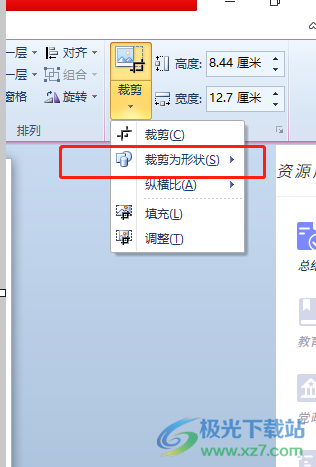
6.將會彈出形狀下拉框,用戶按照需要在基本形狀板塊中點擊圓形選項
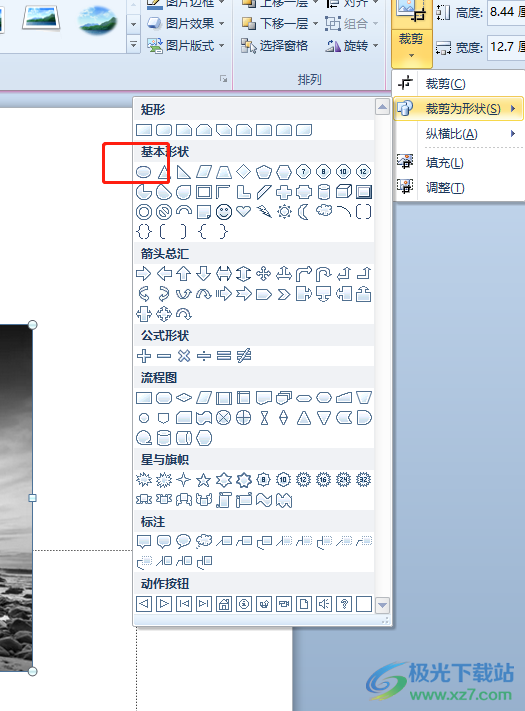
7.最后用戶回到編輯頁面上,就可以看到成功將圖片裁剪成圓形了
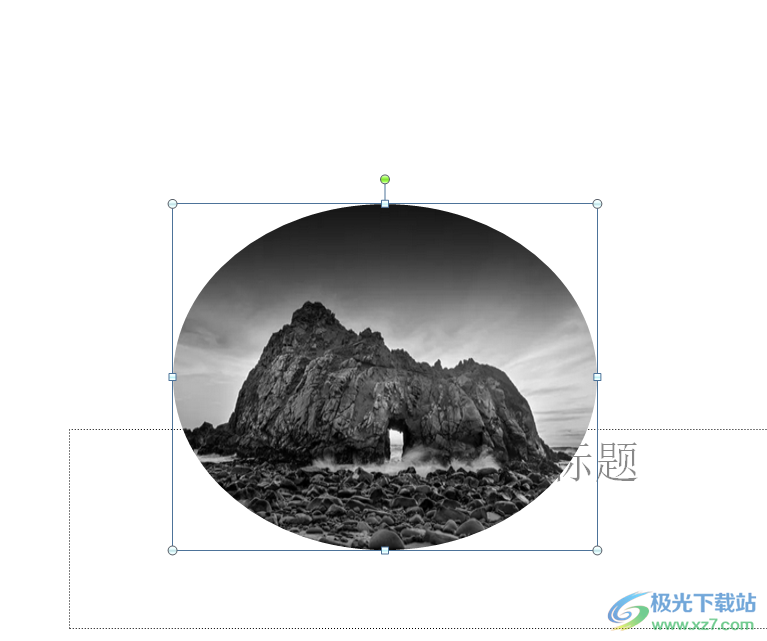
以上就是小編對用戶提出問題整理出來的方法步驟,用戶只需要按照點擊插入——圖片——打開——圖片工具——格式——裁剪——裁剪成形狀——圓形這幾個步驟來操作即可解決問題,詳細的操作過程是很簡單的,因此感興趣的用戶可以跟著小編的教程操作起來。

大小:60.68 MB版本:1.1.2.0環境:WinAll, WinXP, Win7
- 進入下載
相關推薦
相關下載
熱門閱覽
- 1百度網盤分享密碼暴力破解方法,怎么破解百度網盤加密鏈接
- 2keyshot6破解安裝步驟-keyshot6破解安裝教程
- 3apktool手機版使用教程-apktool使用方法
- 4mac版steam怎么設置中文 steam mac版設置中文教程
- 5抖音推薦怎么設置頁面?抖音推薦界面重新設置教程
- 6電腦怎么開啟VT 如何開啟VT的詳細教程!
- 7掌上英雄聯盟怎么注銷賬號?掌上英雄聯盟怎么退出登錄
- 8rar文件怎么打開?如何打開rar格式文件
- 9掌上wegame怎么查別人戰績?掌上wegame怎么看別人英雄聯盟戰績
- 10qq郵箱格式怎么寫?qq郵箱格式是什么樣的以及注冊英文郵箱的方法
- 11怎么安裝會聲會影x7?會聲會影x7安裝教程
- 12Word文檔中輕松實現兩行對齊?word文檔兩行文字怎么對齊?
網友評論